初級編
SNSリンクを設定しようOGP画像を設定する(新画面のみ)
ご確認ください
本機能は以下に該当する方のみご利用いただけます。
- 2023年12月18日以降に、とりあえずHPの無料体験をお申し込みした方
- 「新管理画面への移行完了のお知らせ」の通知を受け取っている方
「とりあえずHP」では、FacebookやTwitterなどのSNSで、
ホームページのURLをシェアした際に表示されるOGP画像を各ページごとに設定ができます。
※本機能は、正式ユーザー様のみご利用いただける機能となります。
※本機能は、新バージョンのアプリからご利用いただけます。
OGP画像を設定したいページの編集ページをタップ
OGP画像を設定できる箇所とそれぞれの編集ページは以下になります。
| 設定できるページ | 管理画面で編集するページ |
|---|---|
| トップページ | トップページの編集 |
| 親ページ | 各ページの編集→設定したいページを選択 |
| 子ページ | 各ページの編集→設定したいページを選択 |
| プロフィールページ | プロフィールの編集 |
| お問い合わせページ | お問い合わせフォームの設定 |
| 地図ページ | 地図の設定 |
ここでは仮にトップページに設定を行ってみます

管理画面のメニューから[トップページの編集]をタップします。
アイキャッチ画像の「画像を選択する」をタップ
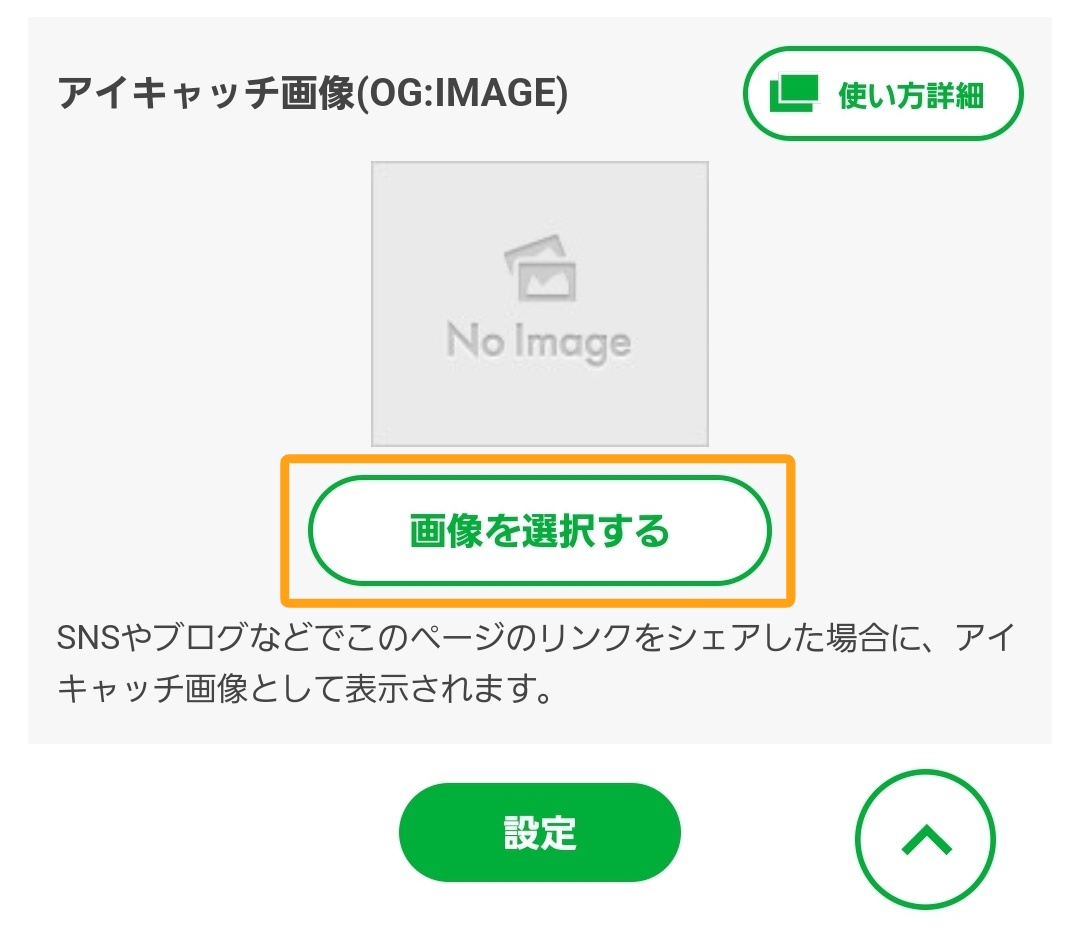
「タイトルタグ・メタ情報の設定(上級者向け)」の「アイキャッチ画像(OG:IMAGE)」の
[画像を選択する]をタップします。
OGP画像に設定したい画像を選択
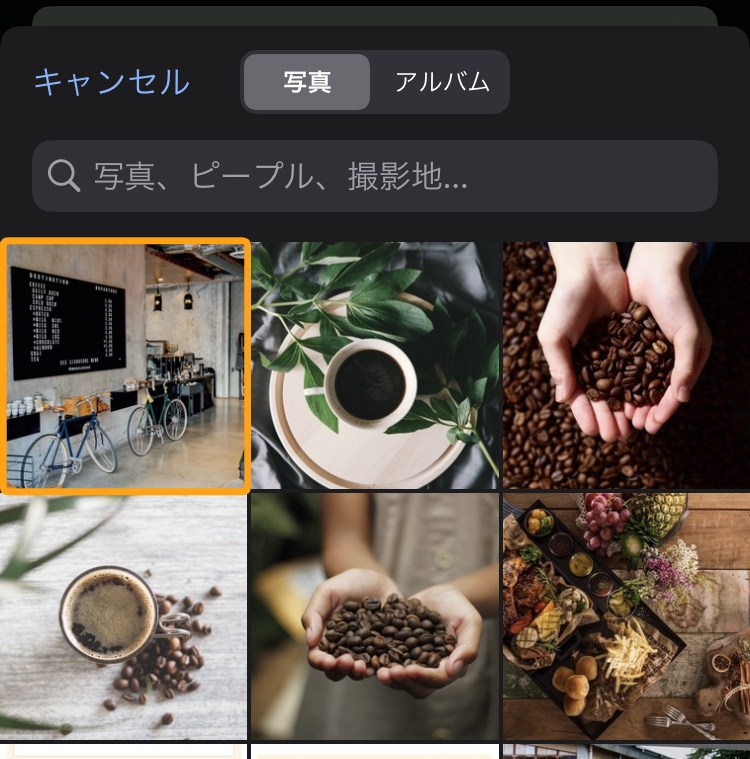
あなたのスマートフォンの中から、OGP画像に設定したい画像ファイルを選びます。
設定ボタンをタップ
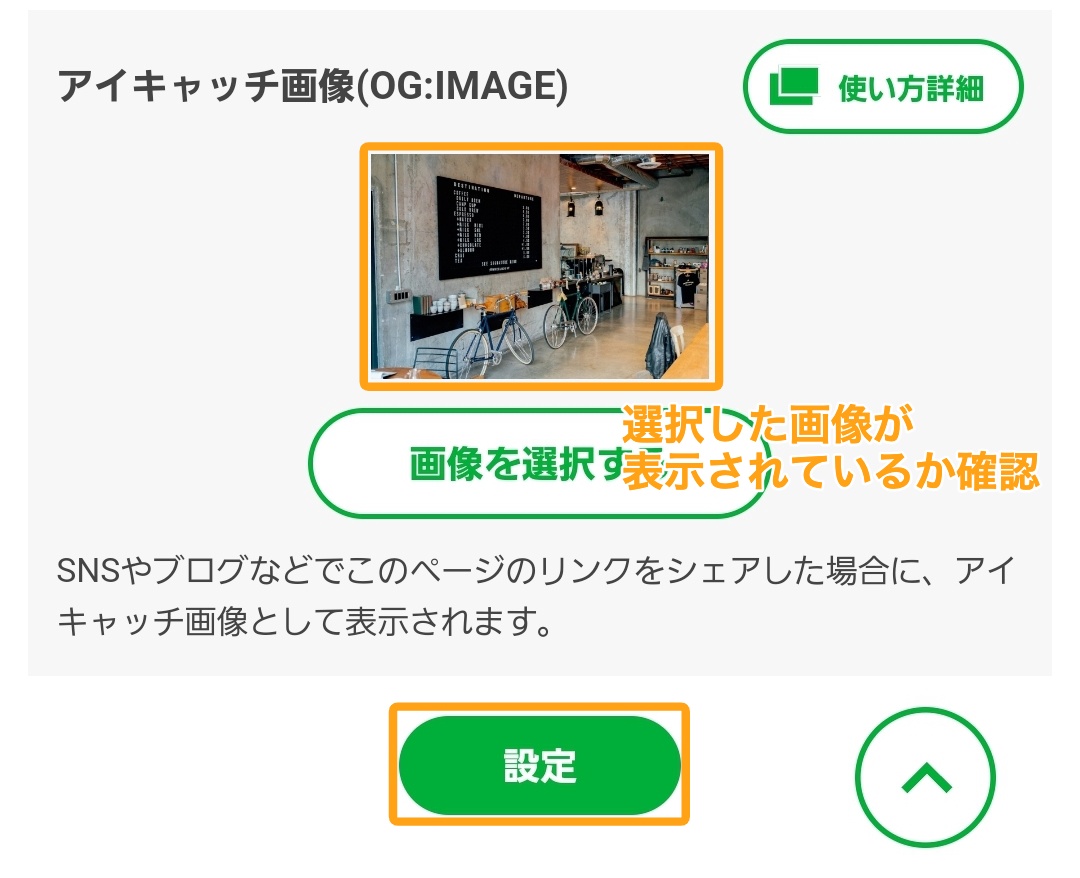
「アイキャッチ画像(OG:IMAGE)」のプレビューが
選択した画像に切り替わっていることを確認し、「設定」をタップします。
SNSでホームページをシェアしてみましょう
ご自身のSNSでホームページをシェアし、
設定したOGP画像が表示されるか確認しましょう。
シェアする際には、必ず正式なホームページアドレスをシェアしてください。
正式なホームページアドレスは「ホームページを確認」ボタンで確認できます。
※プレビュー画面に表示されるURLはプレビュー画面のアドレスになります。



